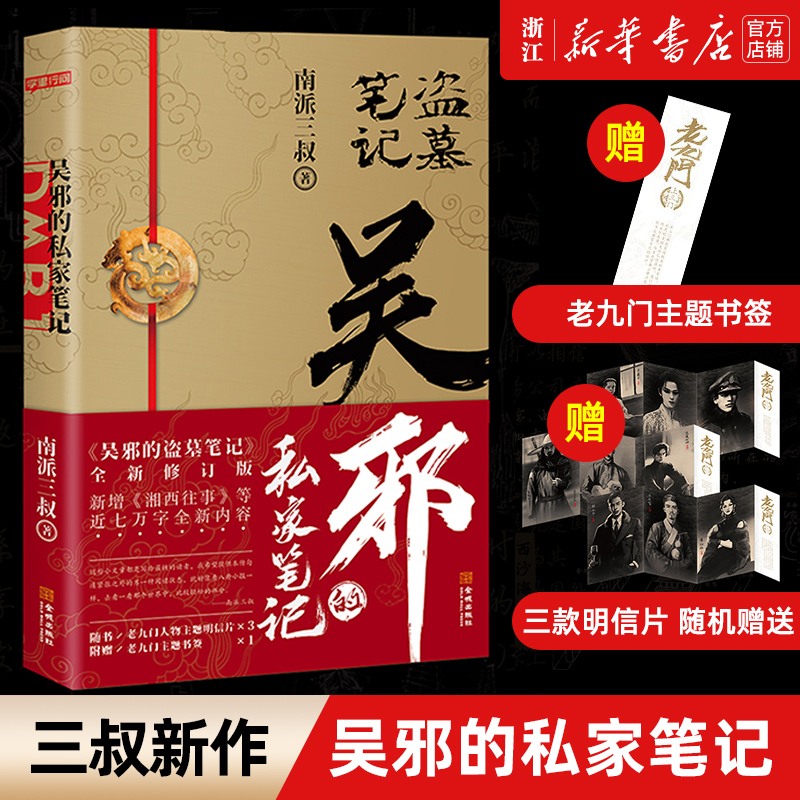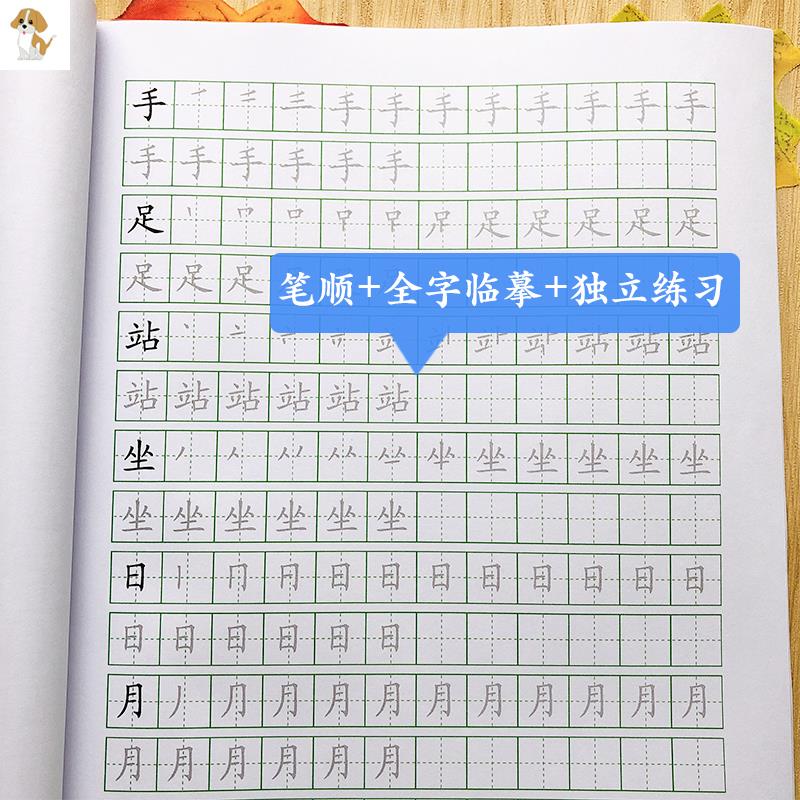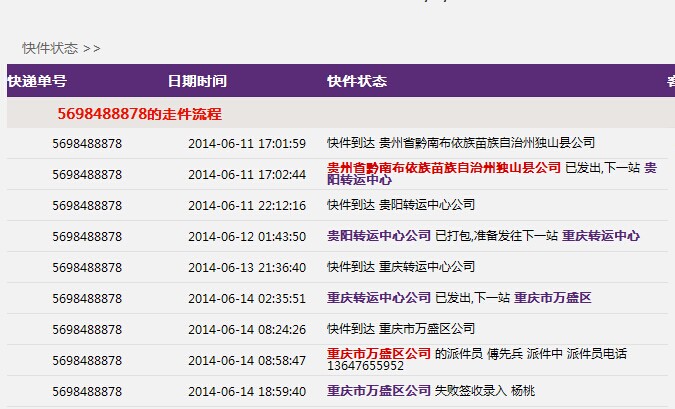一、如何用美图秀秀的更改照片背景颜色
美图秀秀更改照片背景颜色,步骤如下:
1、下载并安装最新版美图秀秀,点击打开,进入美图秀秀首页界面
2、在美图秀秀首页,点击右上角抠图。
3、打开照片,选择需要更换背景的证件照图片。
4、选择抠图的方式,分为自动抠图、手动抠图和形状抠图,其中,自动抠图适合图片层次分明,背景不复杂的图片,手动抠图适合对抠图要求比较高的图片,形状抠图适合一些特殊的图片,
5、以自动抠图为例,点击自动抠图,在要抠图的区域划线。
6、划线完成后,点击下方的完成抠图。
7、抠图完成,查看抠图效果。
8、抠图完成后,选择左侧的背景设置。
9、在背景设置中,选择背景格式为纯色背景,选择颜色为红色或者蓝色。
10、背景格式设置完成后,点击完成,保存证件照片。
11、返回查看证件照,至此,美图秀秀更换证件照背景颜色完成。
二、怎么用美图秀秀把红底照片换成蓝底的
把红底照片换成蓝底,方法如下:
1、先下载Photoshop,最好是下载简体版的,比较快。安装之后打开Photoshop。
2、打开照片,运行Photoshop,执行-文件-打开,找到需要换底色的证件照片。
3、单击,选中魔法工具图标,设置容差为64(这个可以根据需要自行设置)。
4、在照片颜色分界处,单击左键,会出现,白色部分被选中。
5、在屏幕右下角,单击选择纯色。
6、在调色板中,选择要改成的颜色,然后点击【好】,这里选择红色为例子。
7、然后点击菜单栏,【文件】》【储存为】》。
8、对导出的新照片进行命名,最好别和原来的一样,这样下次还可以接着用。
三、美图秀秀如何换照片背景底色
工具/原料:iphone11、ios15.3、美图秀秀9.6.10
1、首先,打开美图秀秀app,点击主页左侧的【图片美化】。
2、点击勾选要换底色的照片。
3、在下方工具栏向右滑动,点击进入【抠图】。
4、在下方选择【背景替换】。
5、最后,选择【颜色】功能,点击选择想要替换的背景颜色即可。